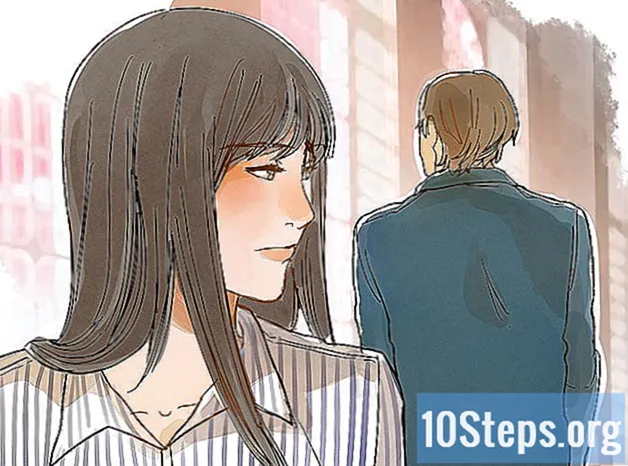Isi
Bagian LainMengapa menghabiskan banyak uang untuk kertas kop surat dan amplop yang mahal, padahal Anda dapat membuatnya sendiri menggunakan perangkat lunak pengolah kata? Mudah untuk membuat kop surat dengan cepat dan ahli menggunakan Microsoft Word 2007. Setelah membuat template, Anda dapat mencetaknya di alat tulis.
Langkah
Metode 1 dari 2: Membuat Kop Surat Khusus di Microsoft Word
Buat sketsa desain kop surat Anda sendiri. Sebelum Anda membuat kop surat di Word, ada baiknya untuk membuat sketsa sehingga Anda tahu bagaimana semuanya akan cocok. Gambarlah desain kop surat Anda di atas selembar kertas putih biasa.
- Jika Anda membuat kop surat perusahaan, pastikan untuk menyertakan tempat untuk logo perusahaan Anda, nama, alamat, dan informasi kontak lainnya.
- Anda mungkin juga ingin memasukkan tag line untuk perusahaan Anda, jika ada. Baris tag direkomendasikan untuk nama bisnis yang tidak menunjukkan produk atau layanan utama perusahaan.
- Anda juga dapat memasukkan desain logo perusahaan.
- Anda mungkin saja menggunakan templat Microsoft Word jika Anda menginginkan kop surat dasar.
- Anda tidak perlu memiliki latar belakang desain grafis untuk membuat kop surat profesional. Namun, Anda dapat berkonsultasi dengan desainer profesional jika mengalami masalah dalam membuat desain kop surat yang sempurna.

Luncurkan Microsoft Word. Microsoft Word memiliki semua alat yang Anda perlukan untuk membuat template yang hebat. Anda akan mudah membuat ulang elemen desain untuk kop surat khusus Anda.
Buka dokumen Word baru dan simpan sebagai templat. Beri nama "template kop surat 1" atau nama lain yang memungkinkan Anda menemukannya dengan mudah, dan menyimpannya ke folder template Anda. Anda akan dapat menarik dokumen dan mencetak kop surat khusus Anda kapan pun Anda ingin menggunakannya.
Sisipkan sebuah header. Jika Anda menggunakan Word 2007, klik "Sisipkan" dan "Header". Buat header kosong yang akan berfungsi sebagai kanvas untuk kop surat Anda.- Jika Anda bekerja dengan Word 2003, Anda seharusnya dapat melihat header dengan mengklik panah di bawah perintah Header pada tab Sisipkan. Klik "Edit header" di bagian bawah daftar drop-down.
Masukkan teks kop surat Anda. Untuk kop surat perusahaan Anda sendiri, ketik nama bisnis, alamat, nomor telepon, nomor faks, situs web, dan alamat email pertanyaan umum di kotak teks. Untuk kop surat pribadi, gunakan informasi kontak yang ingin Anda sertakan.
- Lakukan pengembalian yang sulit dengan menekan tombol Enter setelah setiap bagian untuk membuat elemen kop surat Anda bertumpuk.
- Anda dapat mengabaikan alamat situs web jika dimasukkan ke dalam desain logo Anda.
- Sesuaikan font, warna dan ukuran teks untuk setiap elemen. Nama perusahaan Anda harus berukuran sekitar 2 poin lebih besar dari alamat dan mungkin menggunakan font dan warna yang berbeda agar sesuai dengan logo untuk kop surat. Entri telepon, faks, dan alamat email harus 2 poin lebih kecil dari alamatnya, tetapi dengan font yang sama.
Tambahkan logo Anda ke tajuk. Klik "Gambar" pada tab sisipkan. Jelajahi salinan digital logo Anda, pilih file.webp, .bmp atau.png dan klik tombol Sisipkan.
Sesuaikan ukuran dan posisi logo Anda. Ini harus terlihat jelas dan seimbang dengan teks kop surat Anda.
- Arahkan kursor ke salah satu sudut logo. Penunjuk Anda akan berubah menjadi kursor Diagonal Resize. Klik dan seret sudut gambar untuk membuatnya lebih kecil atau lebih besar.
- Logo Anda harus berukuran untuk menyeimbangkan teks informasi kontak Anda di sudut kiri atas tajuk.
- Ubah posisi logo Anda dengan mengklik logo untuk memilih gambar, lalu mengklik dan menyeretnya ke tempatnya.
Pertimbangkan untuk menambahkan elemen visual lainnya. Misalnya, Anda dapat memisahkan informasi perusahaan Anda dari sisa halaman dengan menyisipkan garis utuh dari margin kiri ke kanan di sepanjang bagian bawah header. Anda juga dapat memasukkan skema warna untuk mewakili perusahaan atau gaya pribadi Anda.
- Klik panah tarik-turun Bentuk di tab Sisipkan dan pilih opsi baris pertama di bagian Garis. Klik dan seret untuk menggambar garis.
- Klik kanan pada garis dan sesuaikan warna dan bobot garis untuk dikoordinasikan dengan logo Anda menggunakan opsi Format Autoshapes. Pilih tombol radio Tengah pada tab Tata Letak.
- Klik kanan pada baris lagi dan buat salinannya. Tempel salinan di mana saja ke dalam dokumen.
Pertimbangkan untuk memasukkan baris tag Anda di footer. Jika mau, Anda dapat menyeimbangkan header dengan memasukkan informasi - slogan, nomor telepon, atau logo Anda - di footer.
- Klik kotak dropdown di bawah opsi Footer di tab Sisipkan.
- Klik opsi teks di tengah di bagian paragraf pada tab Beranda.
- Ketik slogannya. Sesuaikan font dan ukurannya. Slogan sering kali dicetak miring dan mungkin menggunakan kapitalisasi judul, di mana huruf pertama dari setiap kata utama menggunakan huruf besar.
Tinjau kop surat Anda. Tekan tombol Esc untuk menutup bagian Header dan Footer. Lihat alat tulis kop surat Anda dalam mode layar penuh atau cetak salinan untuk ditinjau.
Simpan kop surat Anda ke hard drive Anda. Saat membuat dokumen baru dengan kop surat ini, buka file kop surat dan klik "Simpan sebagai" di bawah tombol logo Office Windows.
Metode 2 dari 2: Menggunakan Templat Word
Buka Word. Saat Anda membuka program, pilihan berbagai jenis dokumen Word baru akan muncul.
Pilih kategori Kop Surat. Ini akan membuka daftar templat kop surat Microsoft Word. Template ini akan membantu Anda membuat kop surat profesional dengan mudah.
- Anda juga dapat mengunduh templat yang dapat disesuaikan dari situs resmi Microsoft Word. Buka situsnya, ketik "template kop surat" di kotak pencarian, dan unduh template yang Anda inginkan.
- Anda dapat menemukan banyak opsi untuk templat kop surat gratis di Microsoft Word dan di situs web mereka.
- Anda juga dapat mengunduh templat yang dapat disesuaikan dari situs resmi Microsoft Word. Buka situsnya, ketik "template kop surat" di kotak pencarian, dan unduh template yang Anda inginkan.
Sesuaikan kop surat Anda. Buka template Anda di Microsoft Word dan mulai kustomisasi. Perbarui nama bisnis, informasi kontak, dan desain logo Anda.
Tinjau kop surat Anda. Tekan tombol Esc untuk menutup bagian Header dan Footer. Lihat alat tulis kop surat Anda dalam mode layar penuh atau cetak salinan untuk ditinjau.
Simpan kop surat Anda ke hard drive Anda. Saat membuat dokumen baru dengan kop surat ini, buka file kop surat dan klik "Simpan sebagai" di bawah tombol logo Office Windows.
Pertanyaan dan Jawaban Komunitas
Kemana tanda tangan saya harus pergi setelah mengetik surat saya?
Ini harus berada di kiri bawah surat itu.
Bagaimana cara menghapus kop surat dari halaman dua surat itu?
Pilih "Halaman Pertama Berbeda". Ini biasanya ditemukan di bawah tab "Design" setelah Anda mengklik header.
Bagaimana cara memindahkan logo saya di kop surat saya?
Klik kanan pada foto, klik format, lalu bungkus teks, lalu di belakang teks.
Mengapa kop surat tidak diformat dengan benar saat dilihat di ponsel cerdas? Menjawab
Bagaimana cara membuat kop surat dalam daftar? Menjawab
Haruskah saya membubuhkan tanda tangan saya di atas kop surat? Menjawab
Mengapa garis saya tiba-tiba berukuran dua kali lipat di footer? Menjawab
Tips
- Cetak beberapa salinan kop surat khusus Anda pada printer kantor Anda untuk memastikan tampilannya bagus.
- Anda dapat dengan mudah membuat amplop yang cocok. Klik untuk menyorot teks nama dan alamat perusahaan Anda dan pilih Salin. Pilih tombol Amplop pada tab Surat dan masukkan teks yang Anda salin ke bagian alamat pengirim. Edit font, ukuran, dan warna Anda agar sesuai dengan kop surat.
- Pertimbangkan untuk menggunakan desain kop surat yang sesuai dengan kartu bisnis Anda.
Peringatan
- Jangan mengubah ukuran logo Anda dengan mengklik dan menyeret di tepi vertikal atau horizontal. Ini akan merusak tampilan logo Anda, bukan hanya mengubah ukurannya.
Hal yang Anda Butuhkan
- Microsoft Word
- Gambar grafis logo perusahaan
Alamat email